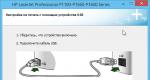Kuinka lähentää tai loitontaa sivua luokkatovereissa. Odnoklassnikista tuli pieni tai suuri, mitä tehdä Miksi sivun ulkoasu muuttui Odnoklassnikissa
Sosiaalisissa verkostoissa on paljon käyttäjiä, jotka eivät tiedä perusasioita. Esimerkiksi kuinka skaalata, lisätä ystäviä tai lähettää lahjoja. Useimmiten nämä ovat noin 30-60-vuotiaita ihmisiä. Sivustoltamme löydät paljon hyödyllistä tietoa, joka kuvaa kaikki ok.ru:n salaisuudet ja ominaisuudet. Tässä artikkelissa käsitellään esimerkiksi sitä, kuinka Odnoklassnikissa voi lähentää ja loitontaa oikein tietokoneelta tai puhelimelta.
Mitä on skaalaus ja miksi sitä tarvitaan
Skaalaus tarkoittaa kaiken sivulla olevan tiedon lisäämistä tai vähentämistä. Lisäksi kuvat, videot ja teksti voidaan konfiguroida erikseen. On monia tapoja muuttaa WEB-sivun mittakaavaa, mutta käsittelemme vain yksinkertaisimpia - niitä, joita jokainen teistä voi nopeasti soveltaa.
Skaalaus on tarpeen eri tapauksissa. Sinulla on esimerkiksi huono näkö, etkä näe näytön sisältöä. Tällaisissa tapauksissa sitä on hieman lisättävä. Joskus päinvastoin teksti tuntuu liian suurelta ja sitä haluaa pienentää.
Vaihda asteikkoa
 Kaikissa selaimissa zoomauksen oletusarvo on 100 %. Jos olet muuttanut sitä, se tarkoittaa, että asetus on tehty aiemmin. Olemassa yleismaailmallinen tapa zoom-vaihtaja, joka sopii kaikille selaimille. Voit lisätä tai vähentää sisältöä pitämällä painiketta painettuna ctrl
ja pyöritä hiiren rullaa. Jos manipulaattorissasi ei ole pyörää, voit käyttää painikkeita +
Ja —
näppäimistöllä .
Kaikissa selaimissa zoomauksen oletusarvo on 100 %. Jos olet muuttanut sitä, se tarkoittaa, että asetus on tehty aiemmin. Olemassa yleismaailmallinen tapa zoom-vaihtaja, joka sopii kaikille selaimille. Voit lisätä tai vähentää sisältöä pitämällä painiketta painettuna ctrl
ja pyöritä hiiren rullaa. Jos manipulaattorissasi ei ole pyörää, voit käyttää painikkeita +
Ja —
näppäimistöllä .

Siellä on myös vaihtoehtoisia menetelmiä zoomausasetukset Odnoklassnikissa. Katsotaan kuinka se toimii eri selaimissa.
Google Chrome
Tämän selaimen sisällön suurentaminen ja pienentäminen tapahtuu päävalikon kautta. Kun se on auki, näet zoomausilmaisimen ja kaksi zoomauspainiketta.

Siellä on myös koko näytön näkymäpainike, josta voi poistua painamalla F11-näppäintä.
Internet Explorer
Voit avata näyttöasetuksen Microsoftin IE:ssä napsauttamalla selaimen oikeassa yläkulmassa olevaa hammaspyörää ja valitsemalla avattavasta valikosta numerolla "1" merkitty kohta.

Sisältöä on mahdollista lisätä ja vähentää käyttämällä kiinteitä arvoja, mutta on myös lisätila nimeltä "Erikois". Se tiivistyy arvon syöttämiseen manuaalisesti uuteen ikkunaan.

Ooppera
Operassa valikko on toisella puolella. Avaamme sen ja näemme painikkeet (merkitsimme ne numerolla "2"). He ovat niitä, jotka määrittävät Odnoklassnikin mittakaavan. Aivan kuten Chromessa, siellä on koko näytön tilan aktivointi.

Mozilla Firefox
Tässä selaimessa on myös erittäin helppo säätää sivun näyttöasteikkoa. Napsautamme painiketta, jossa on kolmen raidan kuva, ja avattavassa valikossa, sen yläosassa, näemme painikkeet "+" ja "-". Ne ovat juuri sitä mitä tarvitsemme.

Kuten muissakin selaimissa, siellä on nykyisen asteikon osoitin. Tässä tapauksessa se on vakio - 100%.
Yandex selain
On vielä harkittava yhtä suosituimmista selaimista. Tämä on tietysti Yandex.Browser. Tämä ohjelma perustuu Chromiumiin, joten skaalaustyökalu on samanlainen kuin Google Chrome. Siellä on sekä zoomaus- ja loitonnapainikkeita että koko näytön vaihtotyökalu.

Voit palauttaa asteikon nopeasti normaaliasentoon (ilman lähentämistä ja loitontaa) käyttämällä pikanäppäintä Ctrl + 0 .
Puhelimesta
Ja sisään mobiiliversio, ja Odnoklassniki-sovelluksessa et voi suurentaa osaa sivusta. Tämä on erittäin helppoa, jos avaamme täysversio sivusto puhelimessasi. Sitten sinun on kosketettava näyttöä kahdella sormella ja levitettävä niitä erilleen zoomataksesi. Vähentääksesi sormia, päinvastoin, vähennä.

Huomio: tämä menetelmä ei toimi aina eikä kaikkialla. Esimerkiksi selaimesta riippuen sivu voidaan kiinnittää.
Jos et voi lähentää eleellä, yritä säätää puhelimesi fontteja. Asetukset kannattaa etsiä jostain "Näyttö"-valikosta. Esimerkiksi meidän omamme näyttää tältä.

Tämän menetelmän haittana on se, että fonttikoko pienenee paitsi Odnoklassnikissa, myös kaikkialla.
Tulokset ja kommentit
Siinä kaikki. Puhuimme sivun pienentämisestä tai laajentamisesta Odnoklassnikissa sekä tietokoneella tai kannettavalla tietokoneella että puhelimella. Toivomme, että artikkelista oli sinulle hyötyä. Jos et ymmärrä jotain, kysy kysymyksesi kommenteissa, ja yritämme auttaa kaikkia.
Video-ohje
Selvyyden vuoksi löydät videon, joka on omistettu kuvattuun aiheeseen.
Joillakin suurilla näytöillä Odnoklassniki-verkkosivustoa ei ehkä näytetä oikein, toisin sanoen kaikesta sen sisällöstä tulee hyvin pieni ja vaikea tunnistaa. Päinvastainen tilanne liittyy tarpeeseen pienentää sivun mittakaavaa Odnoklassnikissa, jos se suurennettiin vahingossa. Kaikki tämä on melko nopea korjata.
Jokaisessa selaimessa on oletuksena sivun zoomausominaisuus. Tämän ansiosta voit lähentää Odnoklassnikissa olevaa sivua muutamassa sekunnissa lataamatta lisälaajennuksia, laajennuksia ja/tai sovelluksia.
Tapa 1: Näppäimistö
Käytä tätä pientä luetteloa pikanäppäimistä, joiden avulla voit muuttaa sivun zoomausta lisätäksesi tai vähentääksesi sivujen sisältöä Odnoklassnikissa:

Tapa 2: Näppäimistö ja hiiren rulla
Samalla tavalla kuin edellisessä menetelmässä, Odnoklassnikissa sivun mittakaavaa säädetään näppäimistön ja hiiren avulla. Pidä näppäintä painettuna "Ctrl" näppäimistöllä ja vapauttamatta hiiren rullaa, jos haluat lähentää, tai alas, jos haluat loitontaa. Lisäksi ilmoitus zoomauksen muutoksesta voidaan näyttää selaimessa.
Tapa 3: Selaimen asetukset
Jos et jostain syystä voi käyttää pikanäppäimiä ja niiden yhdistelmiä, käytä itse selaimen zoomauspainikkeita. Ohjeet esimerkillä
Mitä tehdä tällaisessa tilanteessa? Kuinka palauttaa kaikki takaisin? Kuinka suurentaa tai pienentää sivua?
Kuinka tehdä sivusta Odnoklassnikissa suurempi tai pienempi
Ensinnäkin sinun on ymmärrettävä, miksi Odnoklassnikista tuli pieni tai suuri.
Ja syy on melko yksinkertainen - selaimen zoomaus. Mitä voit käyttää tätä toimintoa aivan vahingossa, menemättä edes selaimen asetuksiin, painamalla näppäimistön tiettyjä näppäimiä (pikanäppäimiä).
Voit suurentaa tai pienentää Odnoklassnikin sivua samoilla pikanäppäimillä.
Pidä samanaikaisesti painettuna näppäimistön Ctrl 0 (nolla) -näppäimiä, kun taas Odnoklassniki-sivun tulee olla auki selaimessa. Tämä palauttaa kaikki zoomausasetukset alkuperäisiin tilaan. Fontit ja valokuvat palaavat alkuperäiseen tilaansa.
Jos haluat suurentaa Odnoklassnikin sivua, pidä Ctrl + -näppäimiä painettuna. Ja Ctrl - jos haluat loitontaa sivua.
Monet Odnoklassniki-sosiaalisen verkoston käyttäjät käyttävät erilaisia sovelluksia ja pelejä. Aina olemassa oleva sivun mittakaava ei voi olla mukava. Jos sivulla on esimerkiksi paljon toiminnallisia elementtejä tai liian pieniä yksityiskohtia, on tarpeen ymmärtää, kuinka luokkatovereita voi lähentää. Tällainen ongelma voidaan ratkaista skaalaamalla, kuten tekstitietoa, ja grafiikkaa.
Kuinka lisätä "Odnoklassniki"?
Voit lähentää nopeasti luokkatovereiden sivua käyttämällä sekä näppäimistöä että hiirtä.
Jokaisella näppäimistöllä on pikanäppäimet. Ne tarjoavat laajan valikoiman vaihtoehtoja. Joten zoomataksesi Odnoklassnikiin, sinun on mentävä sosiaalisen verkoston sivustolle ja painettava Ctrl-painiketta. Vapauttamatta tätä painiketta, sinun on painettava toistuvasti "+". Napsauta, kunnes koko on sopiva.
Neuvoja! Palauttaaksesi sivun alkuperäisiin parametreihin, sinun on painettava Ctrl- ja 0-painikkeiden yhdistelmää.
Voit lisätä tai vähentää sivua luokkatovereissa käyttämällä näppäimistön lisäksi myös hiirtä. Voit tehdä tämän painamalla sivuston näppäimistön Ctrl-painiketta ja vierittämällä hiiren rullaa poispäin sinusta. Jokainen vaihe kasvattaa sivua kymmenellä prosentilla.
Jokaisessa selaimessa on sivun skaalaus. Sen avulla voit myös muuttaa kokoa sosiaalisissa verkostoissa. Joten jos Mozilla-selainta käytetään syöttämään Odnoklassniki, voit tässä vaihtoehdossa lisätä fonttia vaikuttamatta muihin elementteihin.
Fontin vaihtamiseen tarvitset:
- Paina näppäimistön Alt-näppäintä.
- Päävalikko tulee näkyviin, josta sinun tulee valita "Näytä" -kohta.
- Näkyviin tulee luettelo, jossa sinun on napsautettava "Skaalaa".
- Seuraavaksi sinun tulee napsauttaa "Vain teksti" ja suurentaa sitä näppäimistöllä tai hiirellä.
Sen jälkeen on mahdollista vaihtaa vain fonttia Odnoklassnikissa.
Operassa voit lähentää tai loitontaa luokkatovereita käyttämällä erityistä ilmaisinta, joka sijaitsee selaimen oikeassa alakulmassa. Siirtämällä sitä manuaalisesti voit lähentää tai loitontaa Odnoklassnikissa.
Yandex- tai Google-selaimissa on mahdollista muuttaa sivun mittakaavaa luokkatovereissa napsauttamalla kulmassa kolmea vaakasuoraa viivaa ja napsauttamalla "Scale" -kohdan vieressä olevaa plusmerkkiä useita kertoja.
Jos vierailet usein Internetissä, olet todennäköisesti rekisteröitynyt johonkin niistä sosiaaliset verkostot. Tällä hetkellä useimmat ihmiset vierailevat säännöllisesti Webissä, koska siellä on suuri määrä koulutussivustoja. Tietysti on myös käyttäjiä, jotka työskentelevät vain pinnallisesti Internetissä, ja näin ollen asetuksissa voi olla ongelmia. Se voi olla esimerkiksi sivun skaalaus. Tällaisten asetusten muuttaminen Internet-selaimessa voi tapahtua vahingossa, esimerkiksi kun napsautit aiemmin tuntematonta painiketta näppäimistöllä: asteikko muuttui välittömästi, ja sinun on heti selvitettävä, kuinka näitä asetuksia muutetaan. Tänään päätimme puhua Odnoklassnikin sivun lähentämisestä. Toivomme, että tämä artikkeli on hyödyllinen sinulle.
Vaikeuden kuvaus
Lisäämme sivun mittakaavaa Internetissä erityisten painikkeiden avulla. Käyttäjät, jotka kohtaavat samanlaisen ongelman, alkavat yksinkertaisesti napsauttaa kaikkia painikkeita peräkkäin, mutta sinun ei pitäisi tehdä niin, koska tällä tavalla voit vain pahentaa ongelmaa. Sen ratkaisemiseksi sinun on ehdottomasti noudatettava kaikkia vaiheita tiukasti ohjeiden mukaisesti, muuten ongelma voi jäädä. Käyttäjät, joilla on samanlainen ongelma, kääntyvät joskus tietokoneasiantuntijoiden puoleen, mutta sinun on tietysti maksettava heidän palveluistaan. Mutta miksi maksaa rahaa, kun voit ratkaista tämän ongelman itse? Jos päätät silti soittaa mestarille, katso huolellisesti ja muista, mitä hän tekee. Ehkä tulevaisuudessa joudut kohtaamaan samanlaisen ongelman uudelleen, ja sitten herää jälleen kysymys: kuinka lähentää Odnoklassniki-verkkosivustoa?
Ratkaisu

Selvitimme sen niiden kanssa, jotka saattavat tarvita artikkeliamme. Ja nyt mennään ongelman ratkaisemiseen Odnoklassnikissa. Sen muuttaminen ei itse asiassa ole niin vaikeaa. Ensin sinun on painettava Ctrl-painiketta ja vieritettävä hiiren rullaa. Jos aloitat vierityksen ylöspäin, sivun mittakaava kasvaa, ja jos aloitat vierityksen alaspäin, pienenee vastaavasti. Kun noudatat antamiamme ohjeita, kysymys sivun lähentämisestä Odnoklassnikissa katoaa välittömästi.
Siirrettävyys
Jos sinun on vaihdettava sivun skaalausta kannettavassa tietokoneessa, jossa ei ole hiirtä, sinun on käytettävä eri ohjetta. Paina ensin Ctrl-painiketta, ja sitten hiiren sijasta käytämme näppäimistön painikkeita, jotka on merkitty plus- ja miinusmerkeillä. Joten muuttaaksesi sivun mittakaavaa, paina Ctrl-painiketta ja pidä sitä painettuna vasemmalla kädelläsi ja paina plus- tai miinuspainiketta oikealla. Kuten jo ymmärrät, jos napsautat plus-painiketta, Internet-selaimen sivu kasvaa, ja jos napsautat miinusta, sivu pienenee. Mikään ei ole monimutkaista, tärkeintä on muistaa tarvittavat avaimet tämän ongelman ratkaisemiseksi.

Analysoidaan nyt kysymystä siitä, kuinka lähentää Odnoklassnikissa olevaa sivua tabletilla tai muulla kosketa laitetta. Itse asiassa tämä ongelma voidaan ratkaista hyvin nopeasti. Luonnollisesti voit zoomata lähemmäs tai loitontaa kosketuslaitteessa sormillasi, tätä varten sinun tarvitsee vain suorittaa juoksu tai päinvastoin juoksuele sormillasi suoraan gadget-näytöllä. Odnoklassniki-verkkosivustolla monet käyttäjät ovat kiinnostuneita sivun lähentämisestä, mutta kuten itse jo ymmärrät, kaikki on täällä hyvin yksinkertaista.
Arvostelija

Voit myös muuttaa sivun mittakaavaa suoraan sen ohjelman asetuksista, jolla käytät Internetiä. Jokaisella Internet-selaimella on erityisasetukset. Esimerkiksi Opera-selaimessa sivun skaalaus on säädettävissä oikeassa alakulmassa, siellä on erityinen ilmaisin, jota voidaan siirtää manuaalisesti haluttuun suuntaan. Muissa selaimissa tämä voidaan tehdä asetusten kautta, mutta olemme antaneet sinulle vain yksinkertaisimmat vaihtoehdot, jotka eivät vaadi erityistä tietoa ja jotka suoritetaan erittäin nopeasti.